
Nachdem Sie die Bauteildatei geöffnet haben, wird im Modell-Browser eine Skizze (Skizze1) angezeigt. Wenn Sie auf Skizze1 klicken, wird die gesamte Geometrie im Grafikfenster hervorgehoben. Sie können zum Erstellen der gesamten Geometrie eine 2D-Skizze verwenden und die Geometrie dann in Skizzenblöcke gruppieren.
- Verwenden Sie die Navigationsbefehle, z. B. Ansichtsfläche und Fenster zoomen, um die Skizziergeometrie wie hier dargestellt im Grafikfenster zu positionieren.
- Doppelklicken Sie im Modell-Browser auf Skizze1.
- Wählen Sie im Fenster die unterste Geometrie aus, und klicken Sie auf der Registerkarte Skizze
 in der Gruppe Layout auf Block erstellen .
in der Gruppe Layout auf Block erstellen .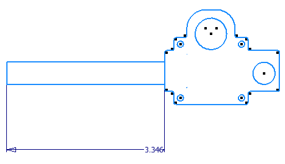 Anmerkung: Sie können Geometrie vorab auswählen und den Befehl Block erstellen aktivieren, oder Sie aktivieren erst den Befehl und wählen dann Geometrie aus.
Anmerkung: Sie können Geometrie vorab auswählen und den Befehl Block erstellen aktivieren, oder Sie aktivieren erst den Befehl und wählen dann Geometrie aus. - Geben Sie als Blockname Worm Gear Assy ein. Sie können zudem den Einfügepunkt definieren und eine Beschreibung hinzufügen. Der Einfügepunkt gibt an, wo der Skizzenblock beim Platzieren von Blockexemplaren mit dem Cursor verbunden ist.
- Klicken Sie auf OK. Der Skizzenblock wird erstellt.
- Erweitern Sie im Modell-Browser Skizze1. Platzieren Sie den Mauszeiger über dem Skizzenblockexemplar
 Worm Gear Assy:1. Die zugehörige Skizziergeometrie wird im Grafikfenster hervorgehoben.
Worm Gear Assy:1. Die zugehörige Skizziergeometrie wird im Grafikfenster hervorgehoben. Durch den Befehl Block erstellen wird eine Skizzenblockdefinition im Ordner Blöcke
 erstellt, und die ursprüngliche 2D-Skizziergeometrie wird durch ein Exemplar des Blocks ersetzt. Erweitern Sie den Ordner Blöcke, um den Knoten für die Blockdefinition Worm Gear Assy anzuzeigen.
erstellt, und die ursprüngliche 2D-Skizziergeometrie wird durch ein Exemplar des Blocks ersetzt. Erweitern Sie den Ordner Blöcke, um den Knoten für die Blockdefinition Worm Gear Assy anzuzeigen. - Sie können mehrere Skizzenblöcke erstellen, ohne das Dialogfeld Block erstellen zu schließen. Klicken Sie auf der Registerkarte Skizze auf Block erstellen, und wählen Sie die angezeigte Geometrie aus. Geben Sie als Name Connecting Rod ein, und klicken Sie auf Anwenden. Der Block wird erstellt, und das Dialogfeld bleibt geöffnet, sodass Sie Geometrie für den nächsten Block auswählen können.
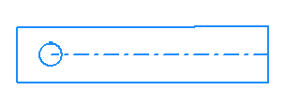
- Wählen Sie die angezeigte Geometrie aus, und erstellen Sie den Skizzenblock Link Plate.
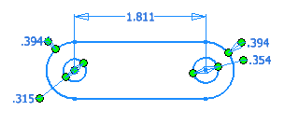
- Wählen Sie die angezeigte Geometrie aus, und erstellen Sie den Skizzenblock Pivot Plate.
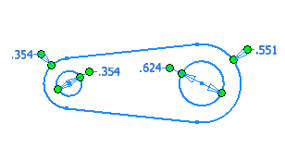
- Beenden Sie die Skizze, und speichern Sie die Datei.